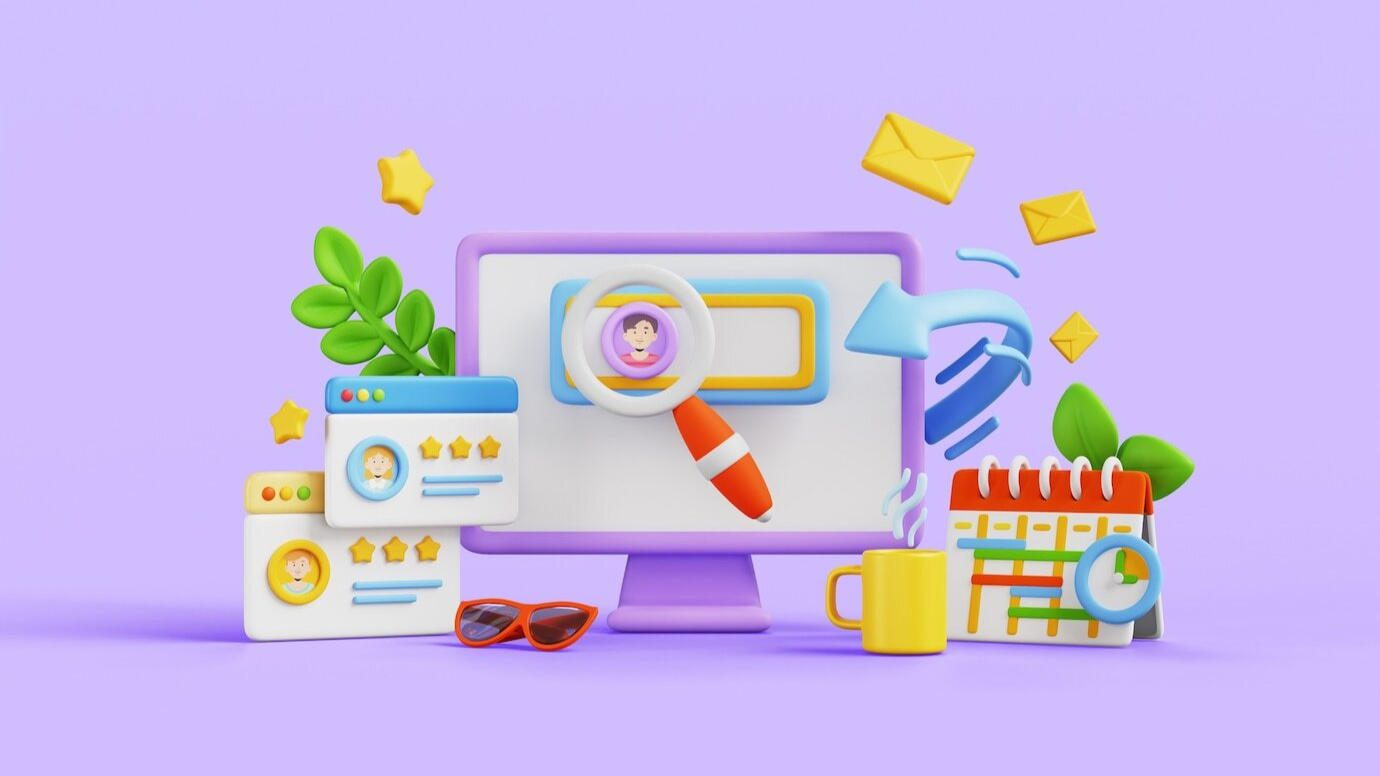Представьте ситуацию: ваша компания продаёт зубные щётки ― не только в рознице, но и на маркетплейсах. Маркетплейс в этом случае будет комиссионером, а поставщик щёток ― комитентом. Эти понятия помогут разобраться, как составить отчёт без ошибок.
Как создать отчёт?
Чтобы списать товары, переданные комиссионеру, нужно сформировать документ «Отчёт комиссионера о списании».
Для этого нажимаем – вкладка «Комиссионеры» → кнопка «Создать» → «Отчёт комиссионера о списании»:
Для этого нажимаем – вкладка «Комиссионеры» → кнопка «Создать» → «Отчёт комиссионера о списании»:
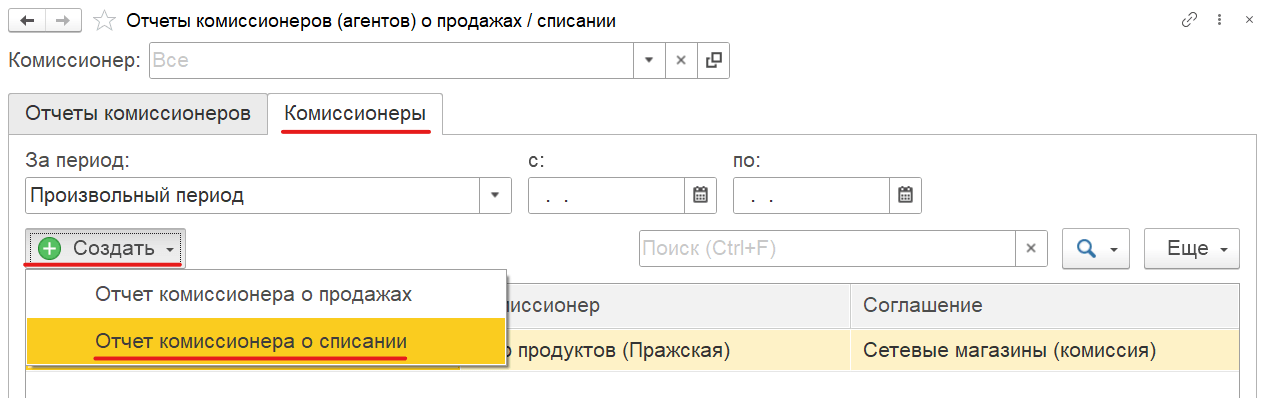
Вам нужен второй пункт ― «Отчёт комиссионера о списании»
Затем откроется вкладка «Основное». В ней заполните поля:
Отчёт можно сформировать по результатам инвентаризации.
Допустим, маркетплейс пересчитал все полученные им зубные щётки и не досчитал несколько штук. После этого он должен предоставить результаты, по которым мы сможем сформировать отчёт.
Установите флаг «По результатам инвентаризации», и программа автоматически заполнит информацию о фактических остатках товара.
- дата
- комиссионер
- соглашение
- период
Отчёт можно сформировать по результатам инвентаризации.
Допустим, маркетплейс пересчитал все полученные им зубные щётки и не досчитал несколько штук. После этого он должен предоставить результаты, по которым мы сможем сформировать отчёт.
Установите флаг «По результатам инвентаризации», и программа автоматически заполнит информацию о фактических остатках товара.
Как узнать остатки по товарам?
Рассчитать остаток по товарам можно двумя способами:
Вариант выше ― «По результатам инвентаризации».
Второй вариант – нажмите кнопку «Заполнить», затем выберите «Подобрать по остаткам» или «Загрузить из внешнего файла»:
Вариант выше ― «По результатам инвентаризации».
Второй вариант – нажмите кнопку «Заполнить», затем выберите «Подобрать по остаткам» или «Загрузить из внешнего файла»:
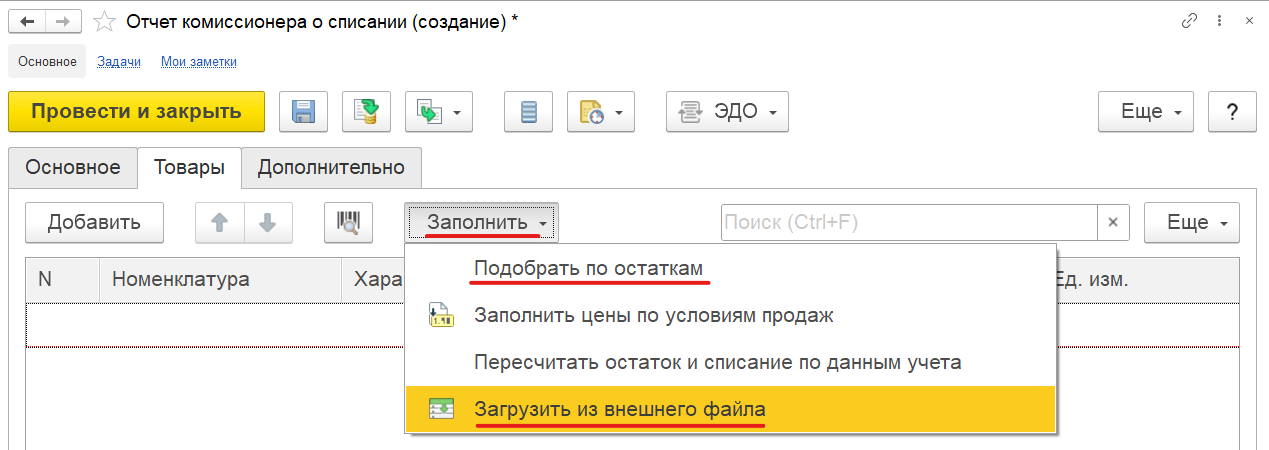
Выбирайте любой из вариантов
Если вы нажмёте «Подобрать по остаткам», нужно вручную выбрать товары, указать их фактический остаток и «Перенести в документ»:
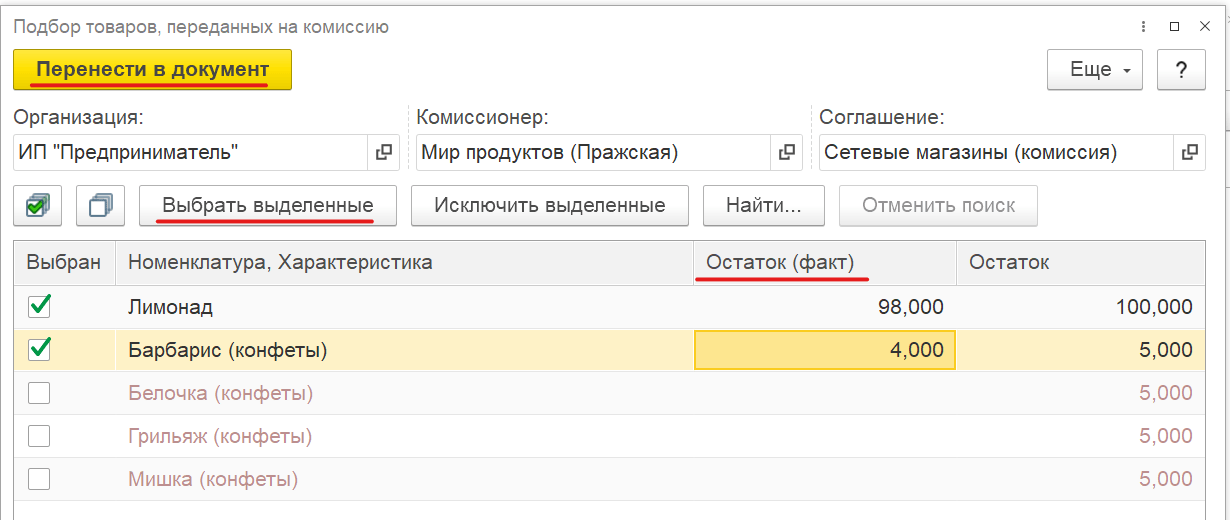
По клику «Загрузить из внешнего файла» откроется таблица. Скопируйте в неё данные отдельными колонками из внешнего файла:
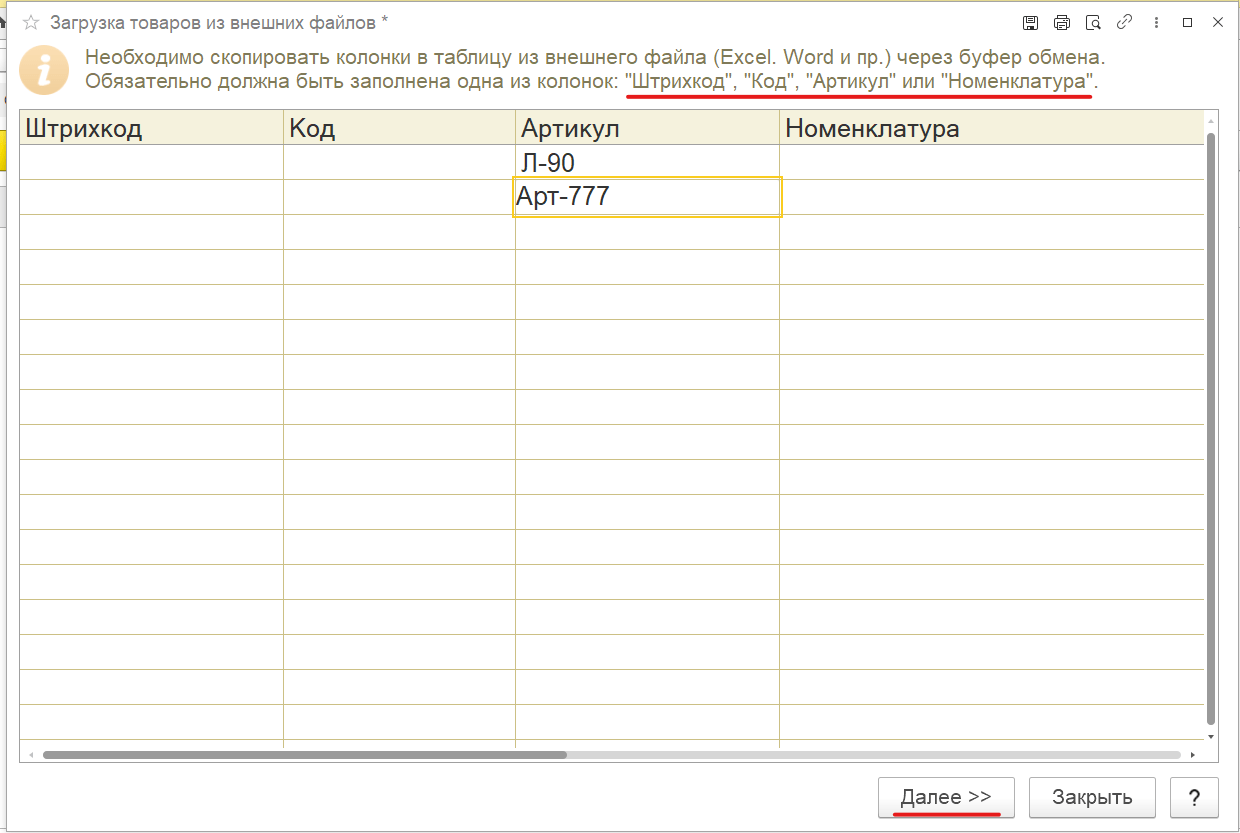
Так выглядит открывающаяся таблица
Как заполните, нажмите кнопку «Далее»: программа автоматически найдёт эти товары в базе. Проверьте, всё ли верно, и нажмите «Перенести и закрыть»:
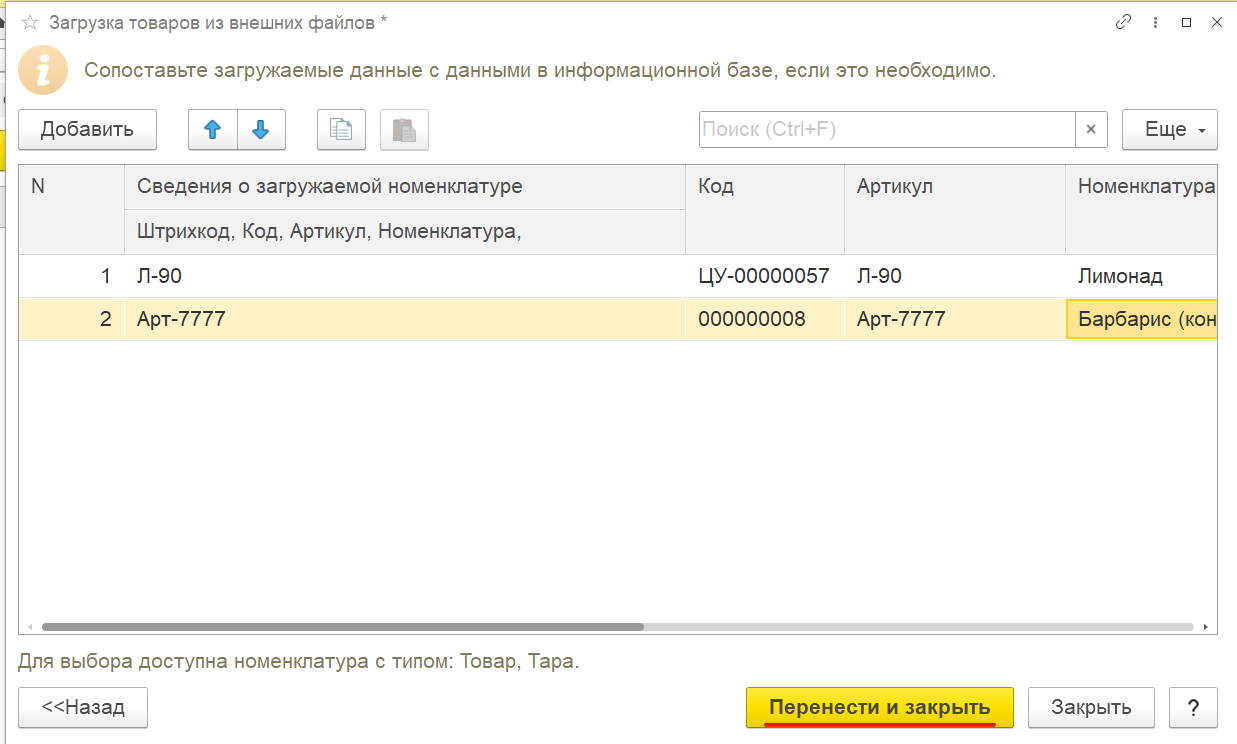
Код, артикул и номенклатура обязательно перенесутся из файла
В графе «Списано» вы увидите количество списанных товаров.
Как указать цены и узнать доходы и расходы?
Нажмите «Заполнить» → «Заполнить цены по условиям продаж»:
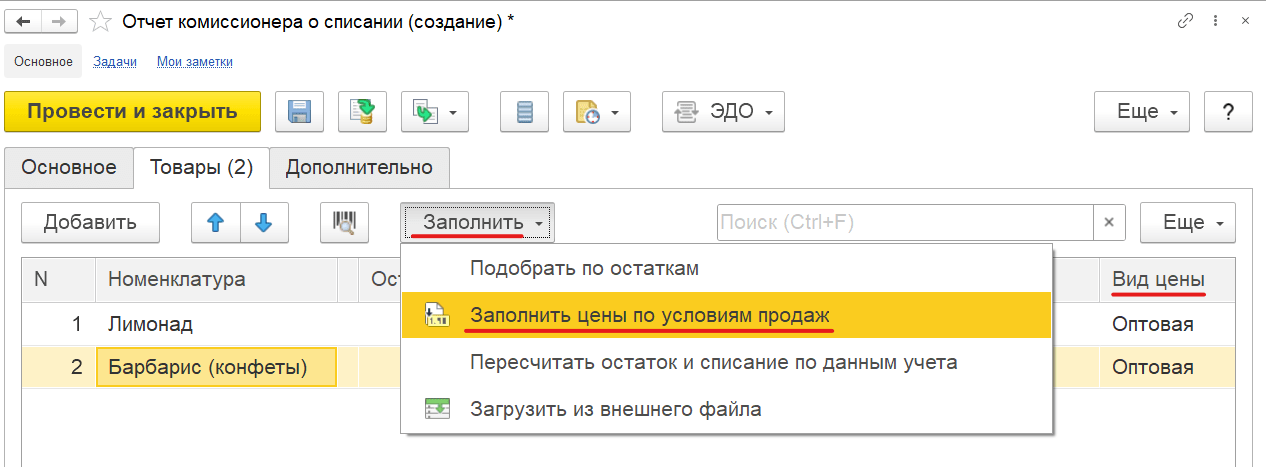
Так вы сможете увидеть расходы и доходы
Товар спишется по ценам, которые вы обозначили в комиссионном соглашении.
Если в рознице зубная щётка стоит 100 ₽, а её оптовая цена 一 79,99 ₽, то товар спишется по оптовому прайсу.
Для отчёта в графе «Дополнительно» заполните:
По работе в программе 1С: Управление торговлей вы можете обратиться к нашим методистам – напишите в чат или форму обратной связи.
Если в рознице зубная щётка стоит 100 ₽, а её оптовая цена 一 79,99 ₽, то товар спишется по оптовому прайсу.
Для отчёта в графе «Дополнительно» заполните:
- входящий документ: номер представленного комиссионером отчёта и его дату
- дата платежа: дата оплаты комиссионером суммы списанных товаров
- статью расходов, на которую будет отнесена сумма списанных товаров комиссионера
- статью доходов, на которую будет отнесена сумма оплаты комиссионером списанных товаров.
По работе в программе 1С: Управление торговлей вы можете обратиться к нашим методистам – напишите в чат или форму обратной связи.